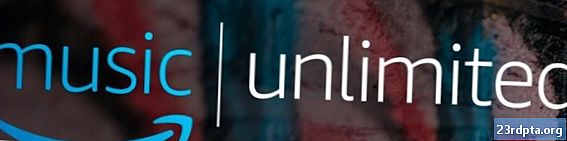コンテンツ
- LineageOSの点滅:基本
- ステップ1:必要なソフトウェアをインストールする
- ステップ2:パッケージをダウンロードする
- ステップ3:デバイスのバックアップと準備
- ステップ4:ブートローダーのロックを解除する
- ステップ5:カスタムリカバリをフラッシュする
- ステップ6:Flash LineageOS
- ステップ7:必要なアプリケーションをフラッシュする
- ステップ8:再起動してカスタマイズする
- 最終的な考え

お使いのデバイスのソフトウェアに夢中になる前に、いくつかの基本を知っておく必要があります。多くのサイトやチュートリアルで既に知っていることを前提とする用語とプロトコルがあり、そうでないと混乱を招く可能性があります。
混乱した場合に後で参照できる用語の簡単な用語集を次に示します。
- ROM –「読み取り専用メモリ」の略。Androidのコアソフトウェアが存在する場所です。 LineageOSは、純粋なAndroidのカスタマイズされたバージョンであるため、「カスタムROM」と呼ばれることがよくあります。
- 点滅 –あるソフトウェアを別のソフトウェアで上書きすることを「フラッシュ」と呼びます。このガイドでは、LineageOSを「フラッシュ」する方法について説明します。
- ブートローダー –デバイスの電源を入れると、最初にオンになるのはブートローダーです。これは他のプロセスの起動を担当します。ほとんどのAndroidデバイスにはロックされたブートローダーが付属しています。つまり、動作を変更することはできません。幸いなことに、ほとんどのブートローダーはロックを解除でき、新しいソフトウェアをフラッシュできます。
- 回復 –ブートローダーがロードされた後、リカバリソフトウェアシステムはオペレーティングシステム(Android)を起動します。ほとんどすべての場合、カスタムROMを起動するには、デバイスに付属しているものとは異なるカスタムリカバリも必要です。
- ワイプ –フラッシュプロセスのさまざまな部分は、「ワイプ」、つまりデバイスからのデータの消去につながります。フルワイプを実行すると、デバイスからすべてのオペレーティングシステムファイルが削除され、デバイスがリカバリで起動して停止します。
- パッケージ – LineageOS、Googleアプリ、カスタムリカバリなどは、通常、何らかの種類の「パッケージ」、通常は.ZIP形式でデバイスにダウンロードされます。ほとんどの場合、「パッケージ」は「ZIPファイル」と同等であると単純に仮定できます。
- ADB –「Android Debug Bridge」の略。これは、パソコンとAndroidスマートフォン間の通信を可能にするツールです。ほとんどの場合、フラッシュを完了するには、コンピューターにADBが必要です。
- ファストブート –この診断ツールは、ほとんどのAndroidインストールに付属しており、新しいROMをフラッシュできます。通常、ADBを介してfastbootにアクセスします。一部のデバイスメーカー(Samsung、HTCなど)は代わりに「ダウンロードモード」という用語を使用していますが、機能は比較的同じです。
- れんが –フラッシュで何か問題が発生した場合、まれにデバイスの機能が停止する可能性があります。スマートフォンの電源が入らない場合でも、レンガと同じくらい便利です。一部の人々は、「ソフトブリック」のようなことを言って、デバイスは使用できないが修正される可能性があることを明確にします。デバイスをレンガにすることは非常に困難であり、通常、人々が慎重に指示に従わない場合にのみ発生します(ヒント)。
LineageOSの点滅:基本

LineageOS(または任意のカスタムROM)をフラッシュする場合、ほとんど常に実行する必要がある一連の手順があります。これらの手順を完了する方法、およびジョブを実行するために必要なツールは、デバイスによって異なります。しかし、全体的には、基本的な手順は同じです。
ROMをフラッシュするために必要なものは次のとおりです。
- 互換性のあるAndroidスマートフォンまたはタブレット
- そのデバイスのUSBケーブル
- Windows、macOS、またはLinuxを実行するラップトップまたはデスクトップ
- インターネット接続
- 時間(関連するテクノロジーにどれだけ慣れているかに応じて、1〜2時間かかる場合があります)
ROMをフラッシュするために通常実行する手順は次のとおりです。
- 必要なコンピューターソフトウェア(通常はADB)をインストールする
- パッケージのダウンロード(ROM、リカバリ、アプリなど)
- デバイスのバックアップと準備
- ブートローダーのロックを解除
- フラッシュカスタムリカバリ
- フラッシュカスタムROM
- Flashアプリ
- 再起動してカスタマイズする
各ステップは次を生みます。デバイスのブートローダーにアクセスするため、最初にソフトウェアをインストールします。次に、ブートローダーはリカバリにアクセスするため、ロックを解除し、ROMをフラッシュするため、リカバリをカスタムリカバリに変更します。その後、ROMをフラッシュします。それは非常に線形のプロセスです。
念頭に置いておくべき非常に重要な事実の1つは、このプロセスではほとんど常に個人データの消去が伴うことです。ブートローダーのロック解除常に データの形式になります。
それを念頭に置いて、 ステップ3に従う必要があります デバイスに変更を加える前にバックアップを作成してください。ブートローダーのロックを解除した後に何か問題が発生した場合、電話機を以前の状態に戻す方法はありません。代わりに、最初に電源を入れたときのように、電話機は工場出荷時のデフォルトに設定されます。
留意すべきもう1つのこと: ブートローダーのロックを解除すると、通常、デバイスの保証が無効になります。デバイスは通常、ロックされていないブートローダーを永続的に記録するため、ロックを解除してから再びロックしても、会社は知ることができます。何か問題が発生し、OEMに渡すと、ブートローダーのロックが解除されたと判断した場合に支援を拒否する可能性が高くなります。
ステップ1:必要なソフトウェアをインストールする

いくつかのまれなデバイスでは、最初にコンピューターに接続する必要なく、新しいROMをフラッシュできます。ただし、大部分のデバイスでは、Windows、macOS、Linux、またはChrome OSを実行しているPCへのアクセスが必要になります。これは、10年前のラップトップでも高性能デスクトップでもかまいません。ROMをフラッシュするのに多くの計算能力は必要ありません。
通常、必要なソフトウェアはADBです。 GoogleはADBをホストおよび管理しているため、プログラムをダウンロードしてインストールする際にウイルスやマルウェアの心配はありません。
このページにアクセスして、ご使用のコンピュータープラットフォーム用のADBをダウンロードおよびインストールする方法に関する明示的な指示に従ってください。それほど時間はかからず、手順は非常に簡単です。
ADBをインストールしたら、WindowsのコマンドプロンプトまたはLinuxおよびmacOSのターミナルウィンドウからアクセスします。これは気難しいかもしれませんが、心配する必要はありません。コマンドは非常にシンプルで、コピーして貼り付けるだけです。
プロのヒント: 最終的には、Androidデバイスをコンピューターに接続してADBに接続します。これを行うときは、デバイスに付属のUSBケーブルを使用していることを確認してください。それにアクセスできない場合は、高品質で短く太いケーブルを使用してください。 1ドルで手に入る安価なケーブルは、点滅に問題を引き起こす可能性があるため、使用しないでください。
ステップ2:パッケージをダウンロードする

デバイスのLineageOSを入手するには、まずデバイスがROMと互換性があることを確認する必要があります。 LineageOS wikiにアクセスして、フラッシュするデバイスを検索します。
LineageOSは、ほぼすべての主要メーカーのほとんどの人気デバイスをサポートしています。非常に人気のない低価格のデバイスがない限り、少なくとも1つのバージョンのLineageOSをインストールできます。
デバイスに関連付けられているファイルのリストを取得すると、どれをダウンロードするのか疑問に思うかもしれません。アップロード日が最新のファイルをダウンロードするだけです。
ファイルをコンピューターにダウンロードしたら、LineageOSサイトを離れることができます。ただし、LineageOSパッケージだけが必要というわけではありません。また、カスタム復元パッケージとGoogleアプリパッケージも必要です。
最も人気のあるカスタムリカバリは、TeamWin Recovery Project、または略してTWRPと呼ばれます。 TWRP Webサイトにアクセスして検索を実行すると、デバイスのTWRPをダウンロードできます。
それは 命令的 あなたが見つけます 正確な TWRPまたはLineageOSをダウンロードする前のデバイスのモデル。 Samsung Galaxy S5には多くのバリエーションがあり、したがってGalaxy S5ラベルの付いたTWRPおよびLineageOSの多くのバージョンがあります。正確に一致させてください。
Googleアプリパッケージも必要になります。フラッシュプロセスの最後にこれらをインストールしないと、起動時にデバイスにGoogle PlayストアなどのGoogle製品がありません。後でアプリをインストールすることはできません しなければならない 元のフラッシュ中にインストールしてください。
こちらまたはこちらで、お使いのデバイスに適したGoogleアプリを入手できます。必要なGoogleアプリパッケージの選択については、特定のデバイスのLineageOSインストールガイドを参照してください。
これらの3つのパッケージをダウンロードしたら、ファイルを前の手順でインストールしたADBファイルと同じ場所に移動します。次に、それらの名前をより単純なものに変更します。たとえば、TWRPファイル名は非常に長くて扱いにくい(twrp-3.2.2-1-xxxx.img)。 TWRP.imgに変更します。これにより、後でファイルを見つけやすくなり、コマンドラインの入力を節約できます。
ダウンロードした各ファイルの名前を次のように変更します。
- twrp-x.x.x-x-xxxx.img > TWRP.img
- lineage-xx.x-xxxxxxxx-nightly-xxxx-signed.zip > LINEAGE.zip
- open_gapps-xxxxx-x.x-xxxx-xxxxxxx.zip > GAPPS.zip
それらをADBフォルダーに移動することを忘れないでください (Windowsの場合、%USERPROFILE% adb-fastboot platform-toolsです)。ファイルをすべて整理したら、次のステップに進む準備ができました!
プロのヒント: デバイスには、LineageOS、TWRP、およびGAppsが識別するために使用するコード名があります。コード名はLineageOS互換デバイスリストに表示されます。これを使用して、互換パッケージを検索します。これにより、常に正しいパッケージをダウンロードできます。
ステップ3:デバイスのバックアップと準備
デバイスをバックアップするには、さまざまな方法があります。 Google Playストアには無料および有料のアプリがあり、パソコン用の無料および有料のソフトウェアもあります。
デバイスをバックアップする正しい方法はありません。最適な方法を見つけ出し、バックアップを作成します。
デバイスをバックアップする良い方法は、ヘリウムを使用することです。電話機をHeliumデスクトップクライアントに接続すると、最初にデバイスをルート化する必要なく、電話機のほとんどすべてをコンピュータにバックアップできます。
こちらの手順に従って、Heliumを使用してデバイスのバックアップを作成するか、YouTubeビデオを視聴してプロセスをガイドしてください。
すべてをバックアップしたら、次のステップに進む前に、デバイスで2つのことを行う必要があります。USBデバッグを有効にし、OEMロックを解除します。これらはデバイスの設定パネルにある2つのトグルで、「開発者向けオプション」というセクションに非表示になっています。
これらの2つのトグルにアクセスする方法に関する指示を見つけるには、「Android開発者オプションにアクセス」のGoogle検索を実行します(通常、設定でAndroidビルド番号を何度もタップする必要があります)。開発者向けオプションにアクセスしたら、USBデバッグとOEMロック解除の両方をオンにします。 OEMロックが解除されていなくても、心配しないでください。USBデバッグがオンになっていることを確認してください。

すべて完了したら、適切なUSBケーブルでデバイスをコンピューターに接続します。コンピューターを信頼するかどうかを確認する通知が携帯電話に表示される場合があります。接続が信頼できることを確認し、設定を終了します。ドライバーがコンピューターにインストールされていることがありますが、これは正常です。
次のステップに進む準備ができました!
プロのヒント: このステップでは何もスキップしないでください。これには理由があります。すべてのアプリの再インストール、すべてのアカウントへのログイン、すべての写真の移動などに数時間かかる場合があります。また、重要なデータを失うリスクを負いたくありません。安全に!
ステップ4:ブートローダーのロックを解除する

デバイスのブートローダーのロックを解除する手順は、スマートフォンまたはタブレットのメーカーとモデルによって異なります。一部のOEMはプロセスを非常に簡単にしますが、他のOEMは意図的にそれを困難にする(または不可能にすることもあります)。
したがって、この手順はデバイスによって大きく異なるため、誰もが恩恵を受ける明示的な指示を与えることは困難です。とはいえ、ここに全体的な入門書があります!
人生を楽にするために XDA開発者 デバイスのフォーラムを見つけます。スレッドをざっと見て、他のユーザーがブートローダーを正常にロック解除したかどうかを確認します。他の全員が問題を抱えていないようであれば、大丈夫です。
他のユーザーがブートローダーで問題を抱えている場合は、いくつかの理由が考えられます。デバイスがあまりにも新しいため、プロセスをまだ誰も把握していないためである可能性があります。また、ブートローダーが保護されており、ロック解除が困難または不可能な場合もあります。サムスンはこのことで有名です。
ブートローダーがロック解除可能であることを確認したら、特定のデバイスのLineageOSインストールガイドに進みます。ブートローダーのロックを解除する方法について、順を追って説明しています。
注意:これにより、デバイスのデータが消去されます。
ほとんどの場合、ブートローダーのロックを解除するには、USBケーブルを使用してデバイスをコンピューターに接続してから、いくつかのADBおよびfastbootコマンドを実行してスマートフォンまたはタブレットのロックを解除します。
- デバイスが正しく接続されていることを確認するADBコマンド
- デバイスをfastbootモードで再起動するADBコマンド(上記の用語集を参照)
- デバイスがfastbootモードであり、適切に接続されていることを確認するfastbootコマンド
- ブートローダーをロック解除するfastbootコマンド

Windowsを使用している場合、デバイスのブートローダーページにリストされている手順を実行すると、エラーが発生する可能性があります。問題は、コマンドプロンプトが適切な場所にないことです。コマンドプロンプトを開いた状態で、次のコマンドを入力します(上記を参照)。
cd%userprofile% adb-fastboot platform-tools
デバイスをコンピューターに接続した後に最初に行うことは、ADBコマンドを実行して適切な接続を確保することです(上記を参照)。
adbデバイス
そのコマンドを実行した後にデバイスが表示されない場合は、Androidデバイスを確認してください。次の画面が表示されている可能性があります。

[常に許可する]ボックスをクリックして、[OK]をクリックします。これで問題は解決するはずですが、念のためもう一度「adb devices」コマンドを実行してください。
ADBに正常に接続してfastbootモードで再起動した後、いくつかの問題が発生した場合は、コンピューターのドライバーを更新する必要がある可能性があります。 Googleで「ドライバー」を検索し、最新バージョンをダウンロードしてインストールします。
すべて完了したら、ブートローダーを正常にロック解除できるはずです。ブートローダーのロックが解除されると、出荷時の状態にリセットした後と同様に、デバイスが再起動してAndroidセットアップに入ります。
次のステップに進む前に、 必ずUSBデバッグをオンにしてください。デバイスを初めてセットアップするプロセスを実行してから、USBデバッグを再度有効にします。工場出荷時の設定にリセットした後、これはオフになっている可能性がありますので、必ず以前と同じ手順(オン、コンピューターへの接続など)に従ってください。
ブートローダーのロックを解除したら、ステップ5の準備が整います。
プロのヒント: YouTubeはあなたの友達です! YouTubeをすばやく検索すると、デバイスのブートローダーのロックを解除する方法のビデオウォークスルーが得られます。それを見て、このプロセス全体が非常に簡単になるでしょう!
ステップ5:カスタムリカバリをフラッシュする

ブートローダーのロックが解除されたので、実際にデバイスに何かをフラッシュします。これは大きな一歩です!スマートフォンまたはタブレットにソフトウェアをフラッシュし、デバイスの機能を大幅に変更します。
ステップ2でTWRP Webサイトから適切なカスタムリカバリを既にダウンロードしました。ただし、まだこれを行っていない場合は、ここに進み、次のTWRPファイルを見つけます。 デバイスモデルと完全に一致.
最後の警告として、間違ったカスタムリカバリをデバイスにフラッシュすると、ブリックが発生する可能性があります。絶対に確信する ダウンロードしたTWRPファイルがデバイスのモデルと一致する。あなたは警告を受けました。
すべての設定が完了したら、コマンドプロンプトからADBを起動し、次のコマンドを実行します。
adbデバイス
前と同じように、上記のコマンドは、デバイスがコンピューターに正しく接続されていることを確認します。その後、これを実行します:
adb rebootブートローダー
また、以前と同様に、このコマンドはfastbootモードに入ります。次に、次のコマンドを実行します。
fastbootデバイス
これにより、デバイスが接続され、高速ブートの準備ができていることをフラッシュする前に、最終チェックが1回実行されます。最後に、次のコマンドを実行します。
fastbootフラッシュリカバリTWRP.img
以下のスクリーンショットを参照して、これがどのように見えるかを確認してください。

特定のデバイスのLineageOSの指示を参照して、これらが正しいコマンドであることを確認する必要があります。
ADBとfastbootのフラッシュが完了したら、デバイスを回復モードで再起動します。これには通常、ハードウェアキーを押すことが含まれます。 OnePlus 5を回復モードで起動するには、電源をオフにしてから、ボリュームダウンキーを押しながら電源をオンにします。デバイスを復旧モードで起動する手順をGoogle検索で確認してください。
元のリカバリでTWRPをフラッシュしたため、Googleを使用して見つけた特定のハードウェアキーを押すと、デバイスはTWRPで起動します。最初に下の画面が表示されます:

これは、TWRPを使用することで、電話機のソフトウェアをいじることになることを通知しているだけです。 [変更を許可するためにスワイプ]ボタンをスワイプしないと、TWRPを起動できなくなり、ROMをフラッシュできなくなります。それが私たちがここにやってきたことなので、そのボタンを右にスワイプします!次の画面が表示されます。

デバイスをTWRPで起動したら、次のステップであるLineageOSをフラッシュする準備が整います。
プロのヒント: カスタムリカバリをフラッシュする方法に関する多数のYouTubeビデオとオンラインチュートリアルがあります。実際、おそらくあなたのデバイスに固有のビデオがあります! Googleで「動画でTWRPをフラッシュ」を検索し、他の人がこのプロセスを最初に見ることができるかどうかを確認してください。そうすれば、どうすればよいかがわかります。
ステップ6:Flash LineageOS
適切なLineageOSファイルをステップ2でコンピューターにダウンロードしました。ただし、このファイルはコンピューター上ではあまり役に立ちません。デバイス自体にある必要があります。
通常、USBケーブルを接続した後、Androidを起動してファイルをコンピューターからデバイスに移動するだけですが、まだインストールしていないためAndroidを起動することはできません。
ただし、心配しないでください— ADBは必要なファイル転送をすべて実行できます。その前に、以前のバージョンのAndroidの残りが残っていないことを確認してください。
TWRPのメインメニューから、をタップします ワイプ、をタップします データのフォーマット。 TWRPはこれは深刻なビジネスであると警告しますが、ステップ3でバックアップを作成したので、心配する必要はありません(右?!)。 TWRPの指示に従って、フォーマットプロセスを完了します。

「成功」を取得したら、「ワイプ」ページに戻るまで戻るボタンを押します。タップする 高度なワイプ 一連のチェックボックスが表示されます。項目をチェックすると、ハードドライブのそのセクションが消去されます。最初の3つのボックスをチェックします。 Dalvik / ARTキャッシュ, システム、そして キャッシュ。他のすべてのチェックは外したままにします。

マークされたスライダーを左から右にスワイプします スワイプしてワイプ。ワイピングプロセスが開始されます。

これが完了すると、LineageOSをフラッシュする準備が整います。デバイスをTWRPモードのままにして、USBケーブルを使用してコンピューターに接続します。 ADBフォルダーでコマンドプロンプトまたはターミナルウィンドウを起動し、デバイスチェックを実行してから、「プッシュ」コマンドを使用して、LineageOSファイルをデバイスの内部メモリーにプッシュします。
コマンドは次のようになります。
adb push LINEAGE.zip / sdcard /
入力してEnterキーを押すと、ADBはLineageOSファイルをデバイスにプッシュし始めます。これには時間がかかる場合があり、進行状況を確認する進行状況バーがない場合があります。何かに触れる前にしばらく(少なくとも5分)それを与えます。最終的に、「1ファイルがプッシュされました」という通知が表示されます。

デバイスで、TWRPのメインメニューに戻り、タップします インストール。デバイスで使用可能なファイルのリストが表示され、LineageOSパッケージがそれらの1つになります。ファイル名をタップすると、次の3つのオプションが表示された画面が表示されます。 スワイプしてフラッシュを確認.


TWRPは、デバイスでLineageOSをフラッシュし、成功したことを通知します。次に、2つのオプションがあります。 キャッシュ/ダルビックのワイプ または 再起動システム。どちらも叩かないでください!代わりに、画面上のホームボタンを押します。
LineageOSをフラッシュしたので、最後から2番目のステップに進む準備ができました。
プロのヒント: LineageOSファイルをプッシュしても機能しない場合は、ファイルがADBと同じコンピューターディレクトリにあることを確認してください。 LineageOSパッケージがデスクトップ上にあり、ADBが独自のフォルダーにある場合、ADBは名前を入力したときにファイルの場所を認識しません。プッシュおよびフラッシュしているすべてのファイルは、ADBプログラムと同じフォルダーにある必要があります。混乱している場合は、ステップ2に戻ってください!
ステップ7:必要なアプリケーションをフラッシュする

あなたはこれまでに長い道のりを歩んできました!あなたはもうすぐ終わります。ロック解除されたブートローダー、カスタムリカバリ、およびLineageOSの最新バージョンの新規インストールがあります。
不足しているのは、Google Playストア、Google Play Services、Gmail、GoogleマップなどのGoogleアプリだけです。 LineageOSをフラッシュしたのと同じ方法で、ステップ2でダウンロードしたGoogleアプリのZIPファイルをフラッシュします。
デバイスがTWRPで起動され、コンピューターに接続されている状態で、ADBコマンドプロンプトを開き、ADBデバイスチェックを実行します。次に、次のコマンドを入力します。
adb push GAPPS.zip / sdcard /
通常、GoogleアプリパッケージはLineageOSパッケージよりも大きいため、このプッシュは前のステップで行った最初のプッシュよりもさらに時間がかかる場合があります。時間をかけてください!

プッシュが完了したら、デバイスをつかみ、以前と同じ手順に従います。
[インストール]をタップし、[Googleパッケージを探す]> [パッケージをタップ]> [スワイプしてフラッシュを確認]
これらの手順を実行すると、フラッシュプロセスが開始されます。

完了したら、タップします キャッシュ/ダルビックのワイプ、しばらく待ってから 再起動システム。 推測すると、デバイスはLineageOSで再起動します!
プロのヒント: デバイスをルート化する場合は、この段階で(システムを再起動する前に)ルートファイルをフラッシュすることもできます。さまざまなデバイスで利用可能な複数のルートメソッドとファイルがあるため、ここでは説明しません。ルートアクセスが必要な場合は、そのファイルもフラッシュする絶好の機会です。
ステップ8:再起動してカスタマイズする
LineageOSへの最初の起動には時間がかかります。時間をかけてください。新しいオペレーティングシステムをインストールしたばかりで、急ぎたくありません。
最初の起動に15分以上かかる場合は、何か問題があります。デバイスが再起動するまで電源ボタンを押したままにして、ハードリブートを実行します。もう一度起動してみてください。それでも起動しない場合は、何かが正しく点滅しなかったため、ステップ6に戻ってやり直してください。
ブートが成功すると最初に気付くのは、上記のGIFのように、Lineage OSロゴの3つの円が曲線上にある新しいブートアニメーションです。
起動が完了すると、Androidの起動画面が表示され、言語の選択、Googleアカウントの追加、Wi-Fiへの接続などを行うことができます。これはすべて、デバイスを最初に入手したときに以前に実行したものと非常によく似ているため、驚くことはありません。
ホーム画面が表示されたら、公式に完了です。デバイスにLineageOSがあります!次に、YouTubeにアクセスして、この新しいバージョンのAndroidで使用できる気の利いた機能について学習します。
プロのヒント: これは、ステップ3でバックアップしたすべてのアプリを復元する絶好の機会です。その手順をスキップした場合は、それらすべてを手動で再ダウンロードすることもできます。数時間以内にご連絡いたします。
最終的な考え
デバイスによっては、LineageOSの他にも多くのカスタムROMが存在する可能性があります。 ROMをフラッシュする方法がわかったので、フラッシュに満足して、あらゆる種類の新しいフレーバーを試すことができます。必要なのは、お使いのデバイスのモデル番号に一致するROMを見つけて、手順6〜8を繰り返すだけです。ブートローダーのロックを解除したり、カスタムリカバリを再度インストールする必要はありません。
ただし、デバイスを再度バックアップする必要があります。この重要なステップを忘れないでください!
カスタムROMを試してみて、もう気に入らないと判断した場合、デバイスが元々持っていた標準のROMに切り替えるのは非常に簡単です。ストックにフラッシュバックするための一連の指示は異なりますが、本質は本質的に同じです。 「在庫にフラッシュバックする」を検索して、特定のデバイスを工場出荷時のデフォルトにフラッシュバックする方法を見つけるために、グーグルで調べてください。
このガイドがお役に立てば幸いです!行き詰まったら、コメント欄で質問してください。誰かがきっとあなたを助けてくれます!